Domanda
Problema: come correggere l'errore 0x80070185 in OneDrive?
Ciao. Quando provo ad aprire determinati file sul mio account OneDrive, ricevo un codice di errore 0x80070185 con il messaggio "riprova". Quale potrebbe essere il problema?
Risolto Risposta
OneDrive è uno spazio di archiviazione basato su Internet[1] piattaforma creata da Microsoft per chiunque abbia un account Microsoft. Consente agli utenti di archiviare i propri file come foto, video, documenti online. Tutto ciò che le persone devono fare è accedere e possono caricare, visualizzare e condividere quei file con altri.
Gli utenti possono condividere file o cartelle archiviati in OneDrive inviando o pubblicando un collegamento al file o alla cartella a chi vogliono. Tuttavia, questa particolare funzione a volte causa problemi. Alcune persone segnalano di aver ricevuto un errore 0x80070185 in OneDrive che sembra essere correlato a file condivisi.
L'errore causa errori di apertura e sincronizzazione su tutti i file condivisi, quindi gli utenti non riescono ad accedervi online. Le persone sembrano non avere successo quando tentano di aprirli o scaricarli. Sfortunatamente, Microsoft OneDrive non offre alcuna visione dell'errore e gli utenti devono cercare soluzioni da soli.
Errori come 0x80070185 sono particolarmente devastanti per le aziende quando i lavoratori non possono accedere a file importanti relativi al lavoro. Il messaggio di errore potrebbe essere causato da una serie di cose, come problemi di cache, connessione e registro di Windows[2] problemi, danneggiamento dei file.
Se vuoi evitare la seccatura, puoi distribuire uno strumento di manutenzione come RiimmagineLavatrice Mac X9 in grado di correggere vari errori di sistema, file danneggiati, problemi di registro, cancellare i cookie e la cache.[3] Con questo potente software, potresti non dover affrontare un lungo processo di risoluzione dei problemi e risolvere il problema con un clic.
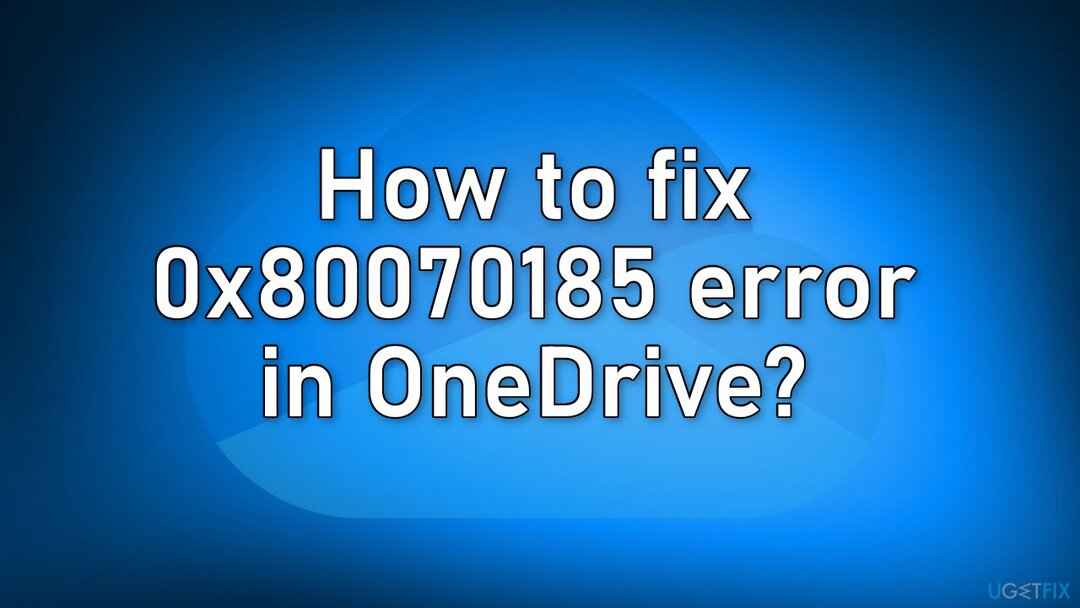
Se sei pronto per iniziare il processo che dovrebbe correggere l'errore 0x80070185 in OneDrive, inizia con la guida di seguito e segui i passaggi con molta attenzione:
Metodo 1. Riavvia OneDrive
Per riparare il sistema danneggiato, è necessario acquistare la versione con licenza di Riimmagine Riimmagine.
- Fare clic con il pulsante destro del mouse sull'icona di OneDrive (simbolo della nuvola) nell'angolo destro del Barra delle applicazioni
- Clicca su Chiudi OneDrive
- Quando viene visualizzato un messaggio, Sei sicuro di voler chiudere OneDrive?, basta fare clic su Chiudi OneDrive
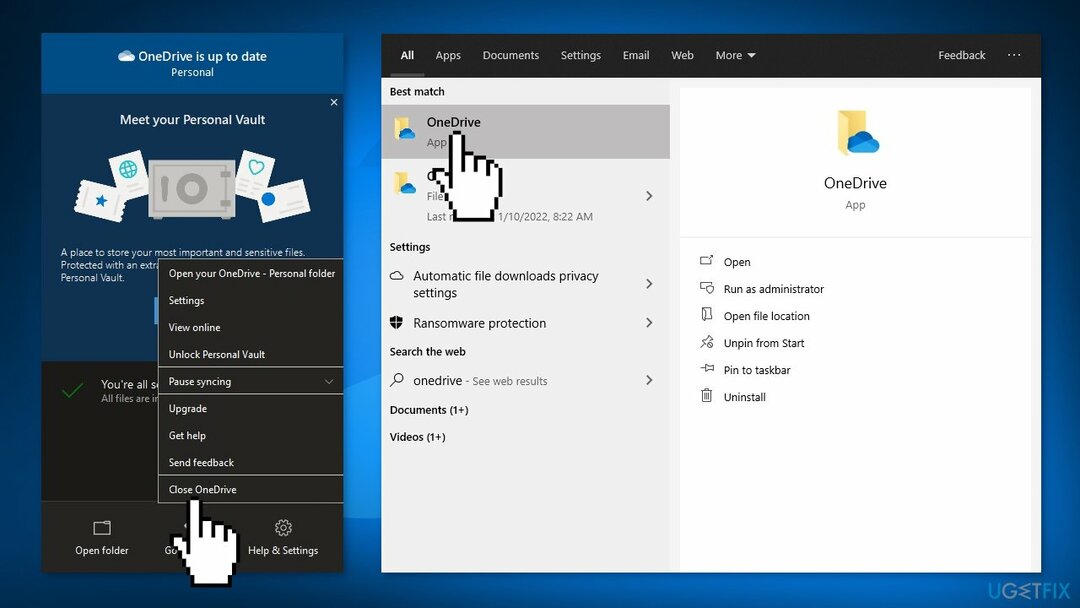
- Scrivere Una guida nella casella di ricerca
- Clicca su Una guida per aprirlo e provare ad accedere nuovamente al file specifico
Metodo 2. Esci e accedi
Per riparare il sistema danneggiato, è necessario acquistare la versione con licenza di Riimmagine Riimmagine.
- Fare clic con il pulsante destro del mouse sull'icona di OneDrive (simbolo della nuvola) che si trova sul Barra delle applicazioni
- Clicca su Impostazioni per accedere alle impostazioni di OneDrive sul tuo computer
- Vai al Account scheda
- Clicca su Scollega questo PC e Scollega account
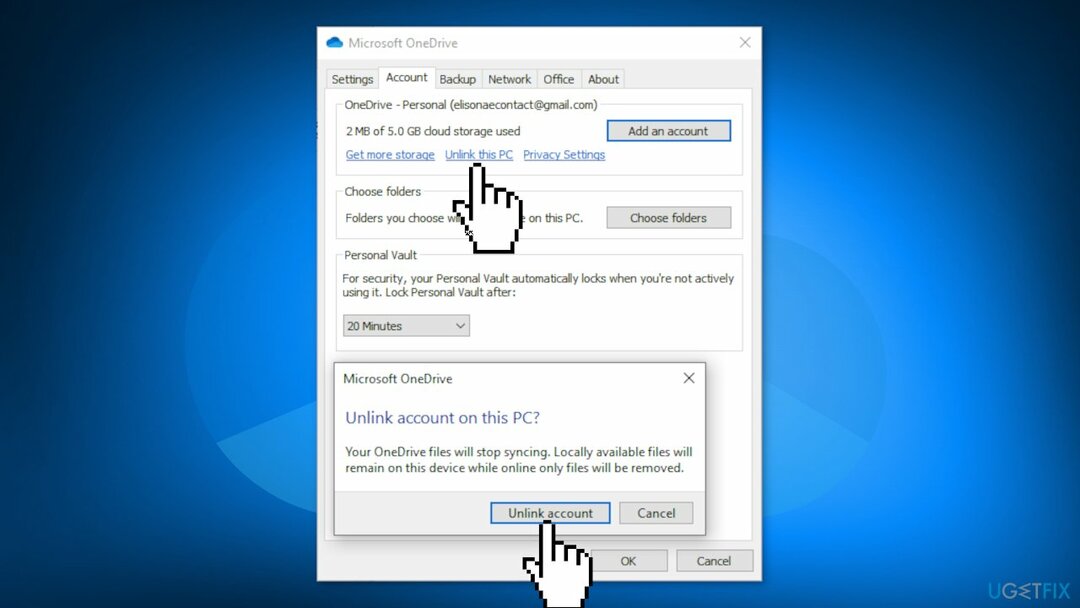
- Vai alla casella di ricerca e digita Una guida
- Aprilo e accedi
- Prova ad aprire di nuovo i file
Metodo 3. Reimposta OneDrive
Per riparare il sistema danneggiato, è necessario acquistare la versione con licenza di Riimmagine Riimmagine.
- premi il Tasto Windows + R per aprire il Correre scatola
- Digita quanto segue: %localappdata%\\Microsoft\\OneDrive\\onedrive.exe /reset e premere ok
- L'icona di OneDrive dovrebbe scomparire e riapparire dopo un minuto o due
- Se l'icona non riappare dopo alcuni minuti, nel file Correre tipo di finestra: %localappdata%\\Microsoft\\OneDrive\\onedrive.exe
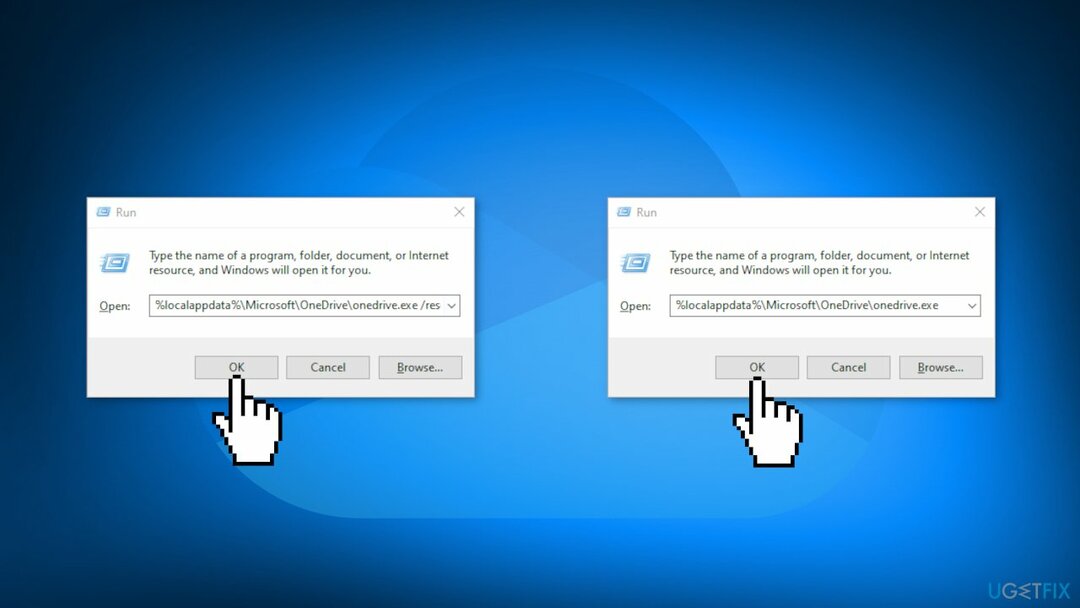
- premere accedere
Metodo 4. Mappa il documento come un'unità di rete
Per riparare il sistema danneggiato, è necessario acquistare la versione con licenza di Riimmagine Riimmagine.
- Vai al Microsoft OneDrive sul tuo browser ed effettua il login
- Apri il file in conflitto
- copia l'URL del particolare documento dalla finestra del browser
- Apri il Esplora file premendo il Tasto Windows + Echiavi
- Fare clic con il pulsante destro del mouse su Rete e fare clic su Mappa unità di rete...
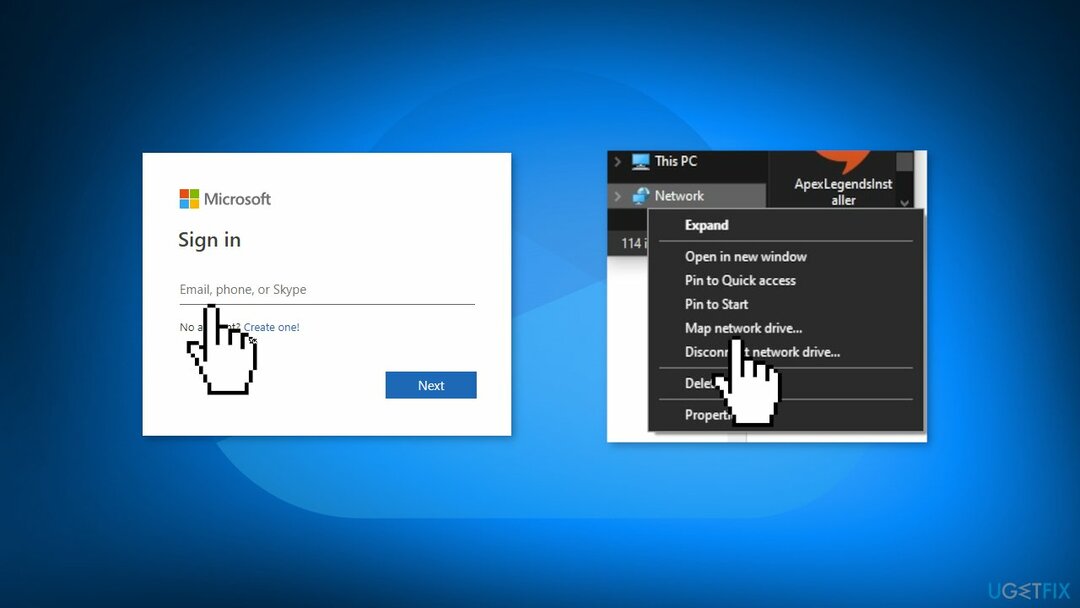
- Premere sul Collegarsi a un sito Web che è possibile utilizzare per archiviare documenti e immagini
- Clicca su Prossimo finché non arrivi su una pagina che dice Scegli un percorso di rete personalizzato
- Seleziona il Scegli un percorso di rete personalizzato e fare clic su Prossimo
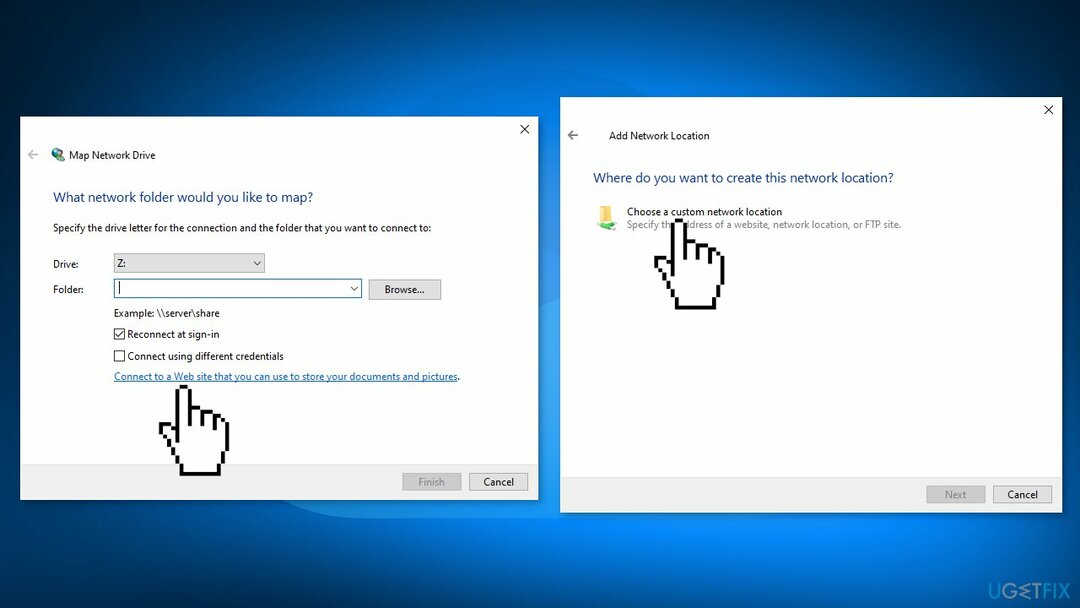
- Impasto l'URL copiato del documento in conflitto in quella particolare casella
- Rimuovi il https:// dalla parte anteriore dell'URL e sostituirlo con \\\\
- Clicca su Prossimo per procedere con la configurazione
- Imposta un nome per il percorso di rete (caso predefinito: il nome della rete è il nome del file su OneDrive)
- Dopo aver configurato completamente la rete, fare clic su Fine
- premi il Tasto Windows + X chiavi insieme
- Quindi, fare clic su Windows PowerShell (amministratore)
- Incolla questo script e premi accedere
{ $_.FullName Ottieni contenuto -Percorso $_.FullName -first 1 | Out-Null }
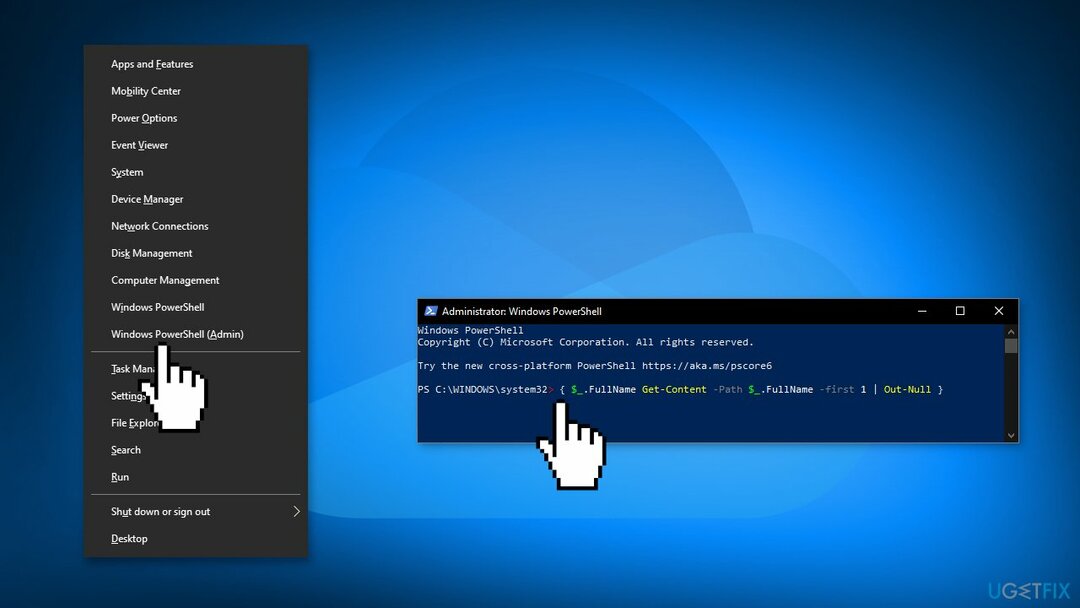
- Ricomincia il tuo computer
Metodo 5. Reinstalla OneDrive
Per riparare il sistema danneggiato, è necessario acquistare la versione con licenza di Riimmagine Riimmagine.
- premi il Tasto Windows + I aprire Impostazioni
- Clicca su App, poi App e funzionalità
- Tipo Una guida nella casella di ricerca
- Clicca su Microsoft OneDrive e Disinstalla
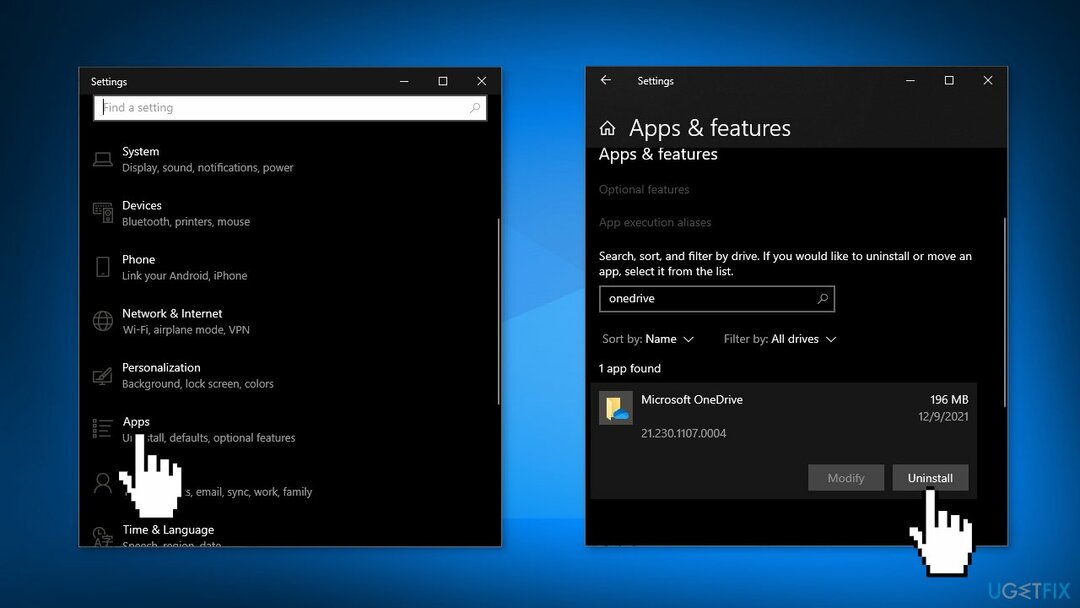
- Ora apri Microsoft Store sul tuo computer
- Cerca OneDrive, fai clic Ottenere e Installare
Ripara automaticamente i tuoi errori
Il team di ugetfix.com sta cercando di fare del suo meglio per aiutare gli utenti a trovare le migliori soluzioni per eliminare i loro errori. Se non vuoi avere problemi con le tecniche di riparazione manuale, usa il software automatico. Tutti i prodotti consigliati sono stati testati e approvati dai nostri professionisti. Gli strumenti che puoi utilizzare per correggere il tuo errore sono elencati di seguito:
Offerta
fallo ora!
Scarica CorrezioneFelicità
Garanzia
fallo ora!
Scarica CorrezioneFelicità
Garanzia
Se non sei riuscito a correggere l'errore utilizzando Reimage, contatta il nostro team di supporto per assistenza. Per favore, facci sapere tutti i dettagli che pensi dovremmo sapere sul tuo problema.
Questo processo di riparazione brevettato utilizza un database di 25 milioni di componenti in grado di sostituire qualsiasi file danneggiato o mancante sul computer dell'utente.
Per riparare il sistema danneggiato, è necessario acquistare la versione con licenza di Riimmagine strumento di rimozione malware.

Per rimanere completamente anonimi e prevenire l'ISP e il governo dallo spionaggio su di te, dovresti impiegare Accesso privato a Internet VPN. Ti consentirà di connetterti a Internet rimanendo completamente anonimo crittografando tutte le informazioni, prevenendo tracker, pubblicità e contenuti dannosi. Ancora più importante, fermerai le attività di sorveglianza illegale che la NSA e altre istituzioni governative stanno svolgendo alle tue spalle.
In qualsiasi momento possono verificarsi imprevisti durante l'utilizzo del computer: può spegnersi a causa di un'interruzione di corrente, a Può verificarsi Blue Screen of Death (BSoD) o aggiornamenti casuali di Windows sulla macchina quando sei andato via per alcuni minuti. Di conseguenza, i tuoi compiti scolastici, documenti importanti e altri dati potrebbero andare persi. a recuperare file persi, è possibile utilizzare Recupero Dati Pro – cerca tra le copie dei file che sono ancora disponibili sul disco rigido e le recupera rapidamente.